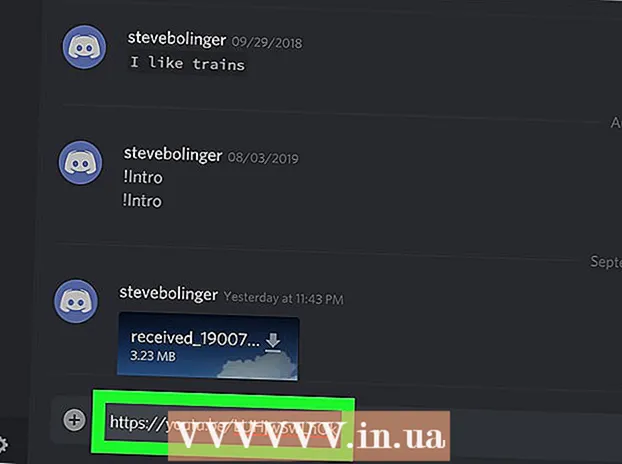ກະວີ:
Joan Hall
ວັນທີຂອງການສ້າງ:
2 ກຸມພາ 2021
ວັນທີປັບປຸງ:
1 ເດືອນກໍລະກົດ 2024
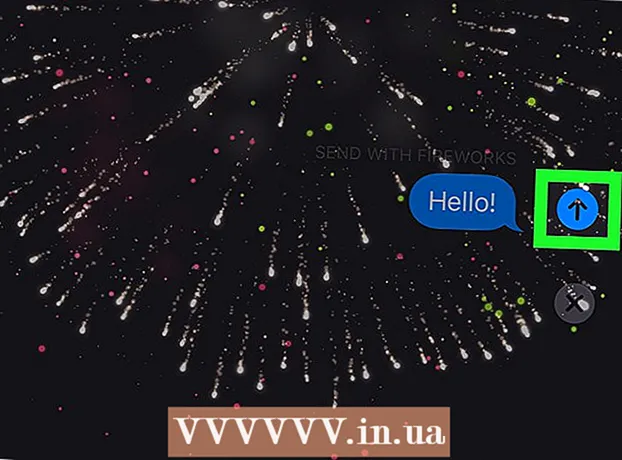
ເນື້ອຫາ
ໃນບົດຄວາມນີ້, ພວກເຮົາຈະສະແດງວິທີການໃສ່ດອກໄມ້ໄຟເຂົ້າໄປໃນ iMessage. ວິທີການນີ້ຈະເຮັດວຽກພຽງແຕ່ຖ້າວ່າຂໍ້ຄວາມຖືກສົ່ງຈາກ iPhone ໄປຫາ iPhone.
ຂັ້ນຕອນ
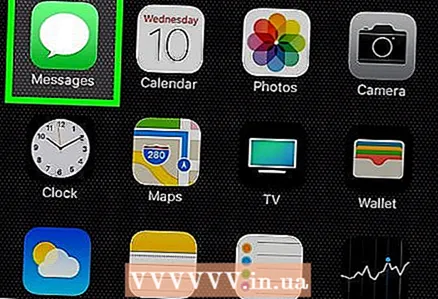 1 ເປີດ app ຂໍ້ຄວາມກ່ຽວກັບ iPhone. ຄລິກໄອຄອນຟັງ ຄຳ ເວົ້າສີຂາວຢູ່ພື້ນຫຼັງສີຂຽວ.
1 ເປີດ app ຂໍ້ຄວາມກ່ຽວກັບ iPhone. ຄລິກໄອຄອນຟັງ ຄຳ ເວົ້າສີຂາວຢູ່ພື້ນຫຼັງສີຂຽວ. 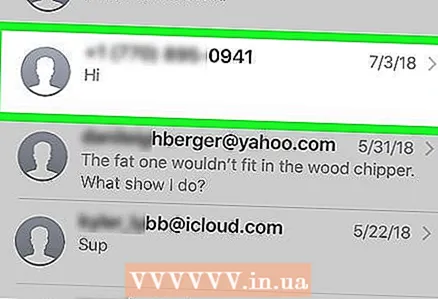 2 ແຕະການສົນທະນາເພື່ອຂະຫຍາຍມັນ. ຖ້າເຈົ້າຕ້ອງການເລີ່ມການສົນທະນາໃ,່, ແຕະໄອຄອນບັນທຶກຮູບສໍຢູ່ທີ່ມຸມຂວາເທິງຂອງ ໜ້າ ຈໍ, ແລະຈາກນັ້ນໃສ່ຊື່ຂອງຜູ້ຮັບຂໍ້ຄວາມ.
2 ແຕະການສົນທະນາເພື່ອຂະຫຍາຍມັນ. ຖ້າເຈົ້າຕ້ອງການເລີ່ມການສົນທະນາໃ,່, ແຕະໄອຄອນບັນທຶກຮູບສໍຢູ່ທີ່ມຸມຂວາເທິງຂອງ ໜ້າ ຈໍ, ແລະຈາກນັ້ນໃສ່ຊື່ຂອງຜູ້ຮັບຂໍ້ຄວາມ. - ຖ້າເຈົ້າເຫັນການສົນທະນາທີ່ບໍ່ຈໍາເປັນຢູ່ໃນ ໜ້າ ຈໍ, ແຕະໄອຄອນລູກສອນຍ້ອນຫຼັງຢູ່ໃນມຸມຊ້າຍດ້ານເທິງເພື່ອກັບຄືນຫາ ໜ້າ ຫຼັກຂອງແອັບສົ່ງຂໍ້ຄວາມ.
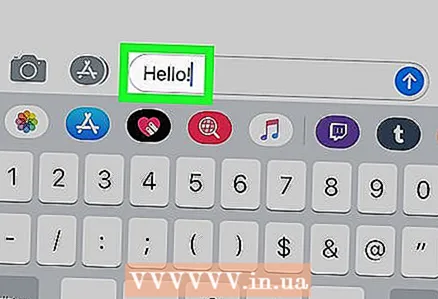 3 ໃສ່ຂໍ້ຄວາມຂໍ້ຄວາມຂອງເຈົ້າ. ເພື່ອເຮັດສິ່ງນີ້, ແຕະທີ່ກ່ອງຂໍ້ຄວາມຢູ່ລຸ່ມສຸດຂອງ ໜ້າ ຈໍແລະໃຊ້ແປ້ນພິມເທິງ ໜ້າ ຈໍ.
3 ໃສ່ຂໍ້ຄວາມຂໍ້ຄວາມຂອງເຈົ້າ. ເພື່ອເຮັດສິ່ງນີ້, ແຕະທີ່ກ່ອງຂໍ້ຄວາມຢູ່ລຸ່ມສຸດຂອງ ໜ້າ ຈໍແລະໃຊ້ແປ້ນພິມເທິງ ໜ້າ ຈໍ. 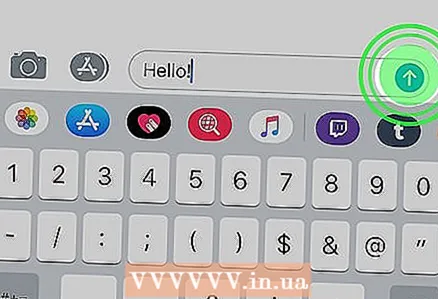 4 ກົດໄອຄອນລູກສອນສີຟ້າຄ້າງໄວ້. ເຈົ້າຈະເຫັນມັນຢູ່ທາງດ້ານຂວາຂອງກ່ອງຂໍ້ຄວາມ. ບັນຊີລາຍຊື່ຜົນກະທົບປາກົດຢູ່ ໜ້າ ຈໍ.
4 ກົດໄອຄອນລູກສອນສີຟ້າຄ້າງໄວ້. ເຈົ້າຈະເຫັນມັນຢູ່ທາງດ້ານຂວາຂອງກ່ອງຂໍ້ຄວາມ. ບັນຊີລາຍຊື່ຜົນກະທົບປາກົດຢູ່ ໜ້າ ຈໍ. - ຖ້າປຸ່ມເປັນສີຂຽວ, ເຈົ້າຫຼືຜູ້ຮັບຂໍ້ຄວາມ ກຳ ລັງໃຊ້ແອັບສົ່ງຂໍ້ຄວາມ SMS, ບໍ່ແມ່ນແອັບ Messages ຂອງ Apple.
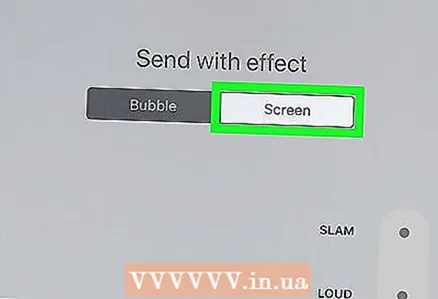 5 ກົດສະແດງ. ເຈົ້າຈະພົບເຫັນຕົວເລືອກນີ້ຢູ່ໃນແຈຂວາເທິງ.
5 ກົດສະແດງ. ເຈົ້າຈະພົບເຫັນຕົວເລືອກນີ້ຢູ່ໃນແຈຂວາເທິງ. 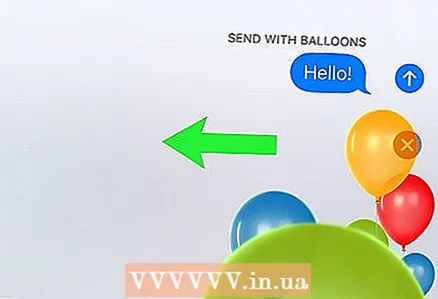 6 ປັດຈາກຂວາຫາຊ້າຍສີ່ເທື່ອ. ເຈົ້າຈະຖືກພາໄປທີ່ຜົນກະທົບຂອງດອກໄມ້ໄຟ.
6 ປັດຈາກຂວາຫາຊ້າຍສີ່ເທື່ອ. ເຈົ້າຈະຖືກພາໄປທີ່ຜົນກະທົບຂອງດອກໄມ້ໄຟ. 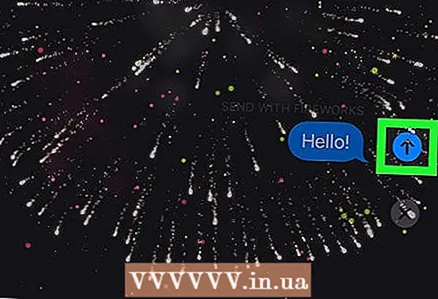 7 ຄລິກທີ່ໄອຄອນລູກສອນສີຟ້າ. ຂໍ້ຄວາມຈະຖືກສົ່ງໄປ. ເມື່ອຜູ້ຮັບເປີດມັນ, ຂໍ້ຄວາມຈະປາກົດຢູ່ຕໍ່ ໜ້າ ຈໍສະແດງດອກໄມ້ໄຟ.
7 ຄລິກທີ່ໄອຄອນລູກສອນສີຟ້າ. ຂໍ້ຄວາມຈະຖືກສົ່ງໄປ. ເມື່ອຜູ້ຮັບເປີດມັນ, ຂໍ້ຄວາມຈະປາກົດຢູ່ຕໍ່ ໜ້າ ຈໍສະແດງດອກໄມ້ໄຟ.
ຄໍາແນະນໍາ
- ຢູ່ໃນ ໜ້າ ຈໍ, ເຈົ້າສາມາດເລືອກເອັບເັກອື່ນ other ເຊັ່ນ: ເລເຊີ, ປູມເປົ້າ, ແລະເສດເຈ້ຍ.
ຄຳ ເຕືອນ
- Apple ກຳ ລັງເພີ່ມເອັບເຟັກໃnew່, ສະນັ້ນເຈົ້າອາດຈະຕ້ອງໄດ້ປັດຈາກຂວາໄປຊ້າຍເປັນ ຈຳ ນວນເວລາທີ່ຕ່າງກັນເພື່ອໄປຫາບັ້ງໄຟດອກ.
- ເພື່ອໃຫ້ຜູ້ຮັບຂໍ້ຄວາມເຫັນດອກໄມ້ໄຟ, iPhone ຂອງເຂົາເຈົ້າຈະຕ້ອງໃຊ້ iOS 10 ຂຶ້ນໄປ.